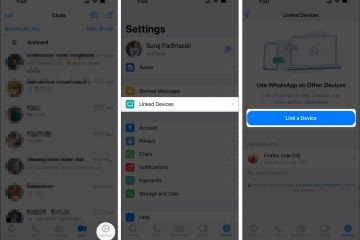Microsoft Teams è una delle popolari app per riunioni disponibili per Mac, iPhone e iPad. Come ogni altra app sul tuo dispositivo, anche Teams avrà la sua cache dell’app che può occupare spazio e invitare bug o arresti anomali dell’app. Il modo più semplice per risolvere questo problema è svuotare la cache di Microsoft Teams.
Sebbene possa sembrare tecnico, i passaggi per svuotare la cache su Microsoft Teams sono piuttosto semplici, un po’più semplici che partecipare a una riunione sull’app. Ho menzionato come puoi farlo su iPhone, iPad e Mac.
Perché dovresti svuotare la cache di Microsoft Teams?
A parte l’app vera e propria dati, molte app devono scaricare file aggiuntivi dai server per caricare i dati più velocemente e archiviare alcune altre informazioni oltre ai file per ridurre il tempo di caricamento. Sebbene dovrebbe aiutare l’app a funzionare in modo efficiente, ci sono anche alcuni difetti.
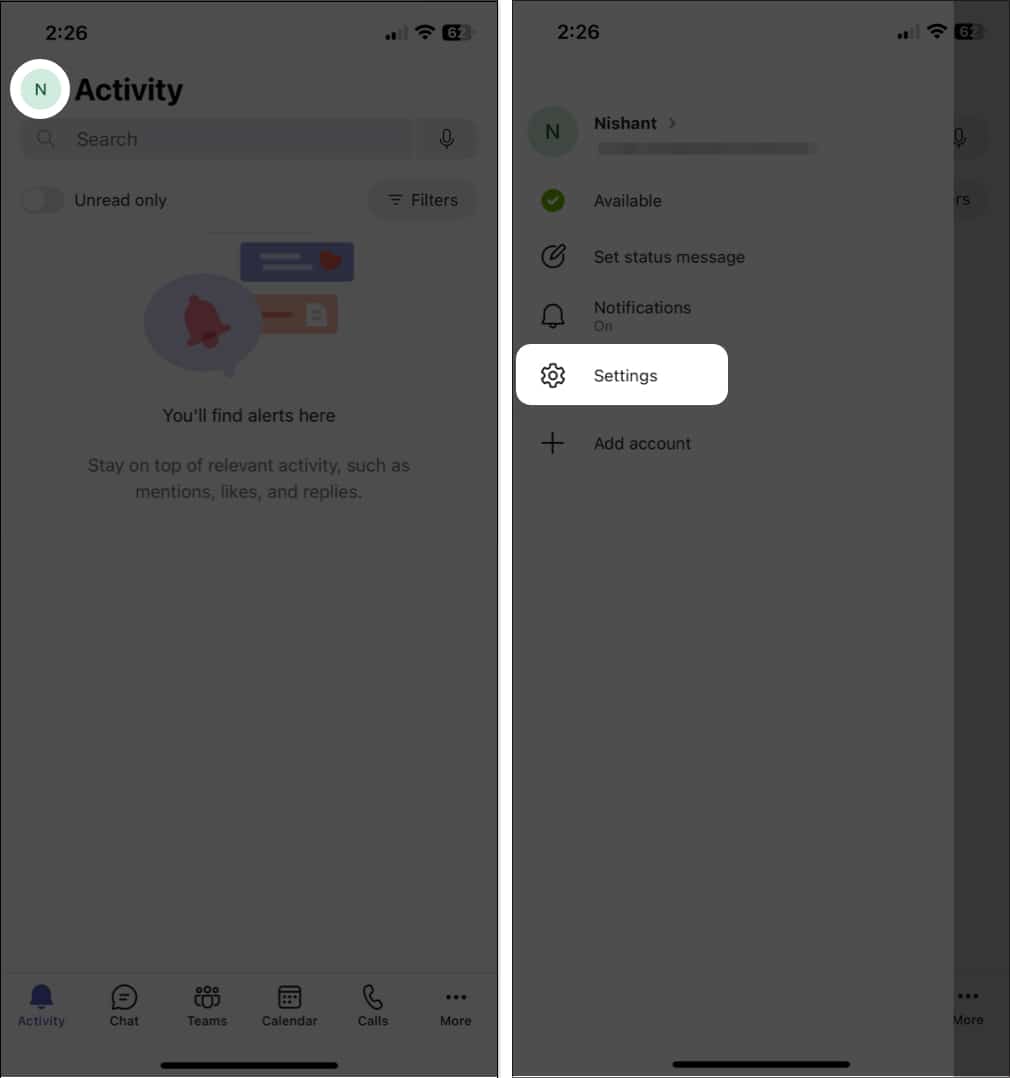
Nel tempo, queste informazioni si accumuleranno e l’app potrebbe non essere in grado di cancellare automaticamente i file della cache, quindi prendendo lo spazio di archiviazione e influenzando la stabilità dell’app poiché deve elaborare molti dati. Alla fine, vedrai problemi come blocchi o arresti anomali; come soluzione, puoi svuotare la cache dell’app Teams.
Come cancellare la cache di Microsoft Teams su iPhone e iPad
Gli utenti possono cancellare il proprio Microsoft Cache del client di Teams su un iPhone con i seguenti metodi.
Elimina la cache di Teams tramite l’app
Avvia l’app Teams sul tuo iPhone. Tocca il tuo profilo o le iniziali → scegli Impostazioni.
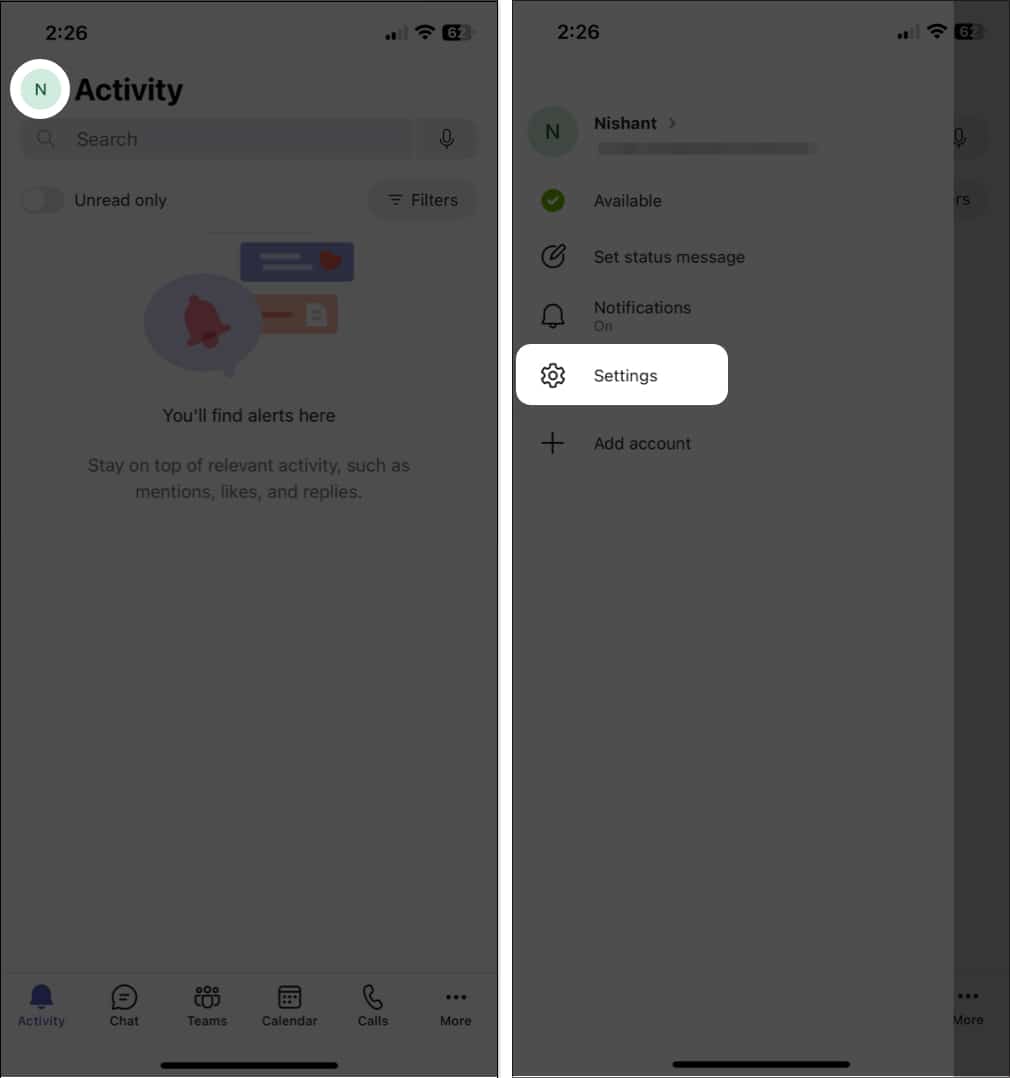 Qui, scegli Dati e archiviazione. Successivamente, premi Cancella dati app.
Qui, scegli Dati e archiviazione. Successivamente, premi Cancella dati app.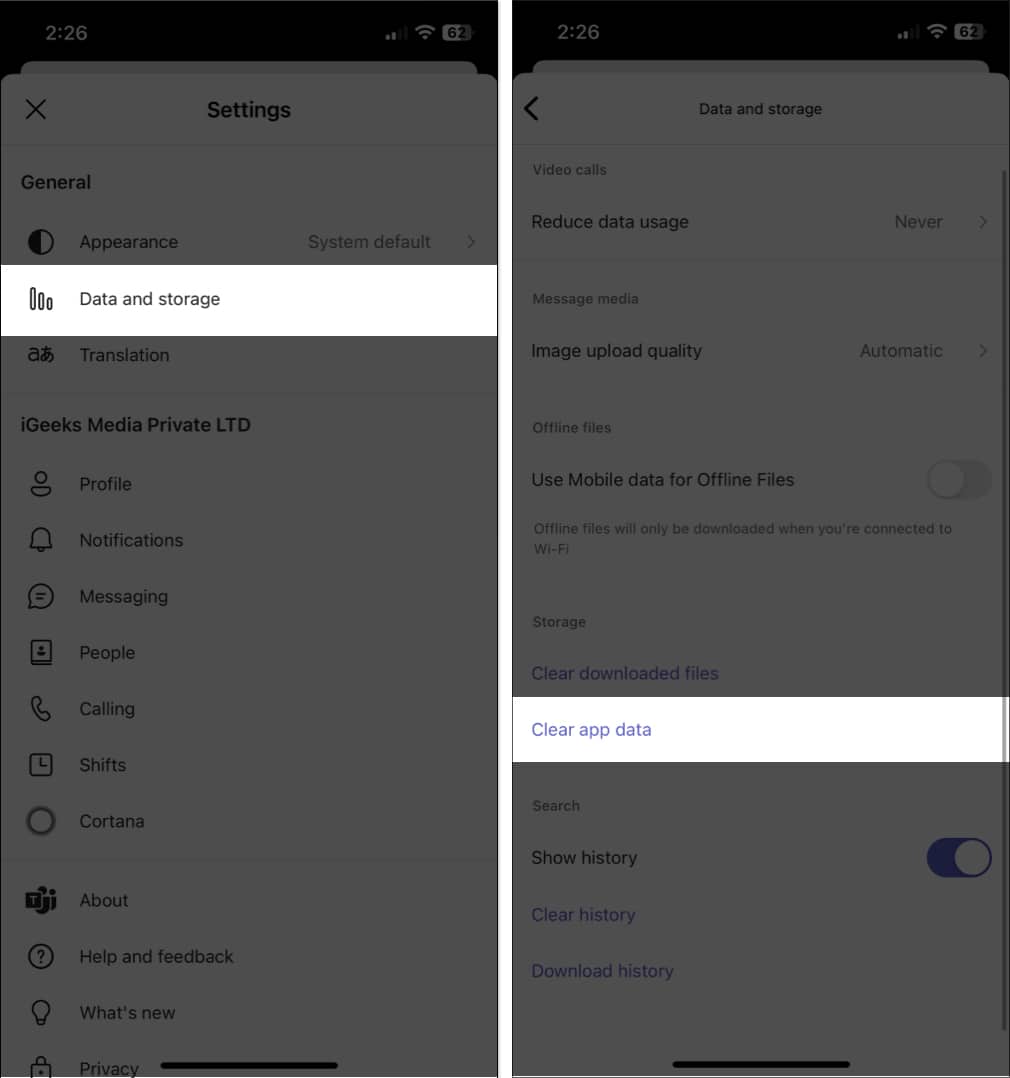
Scarica l’app
Apri l’app Impostazioni su iPhone → tocca Generali. Premi Memoria iPhone. Attendi il caricamento dei dati dell’app.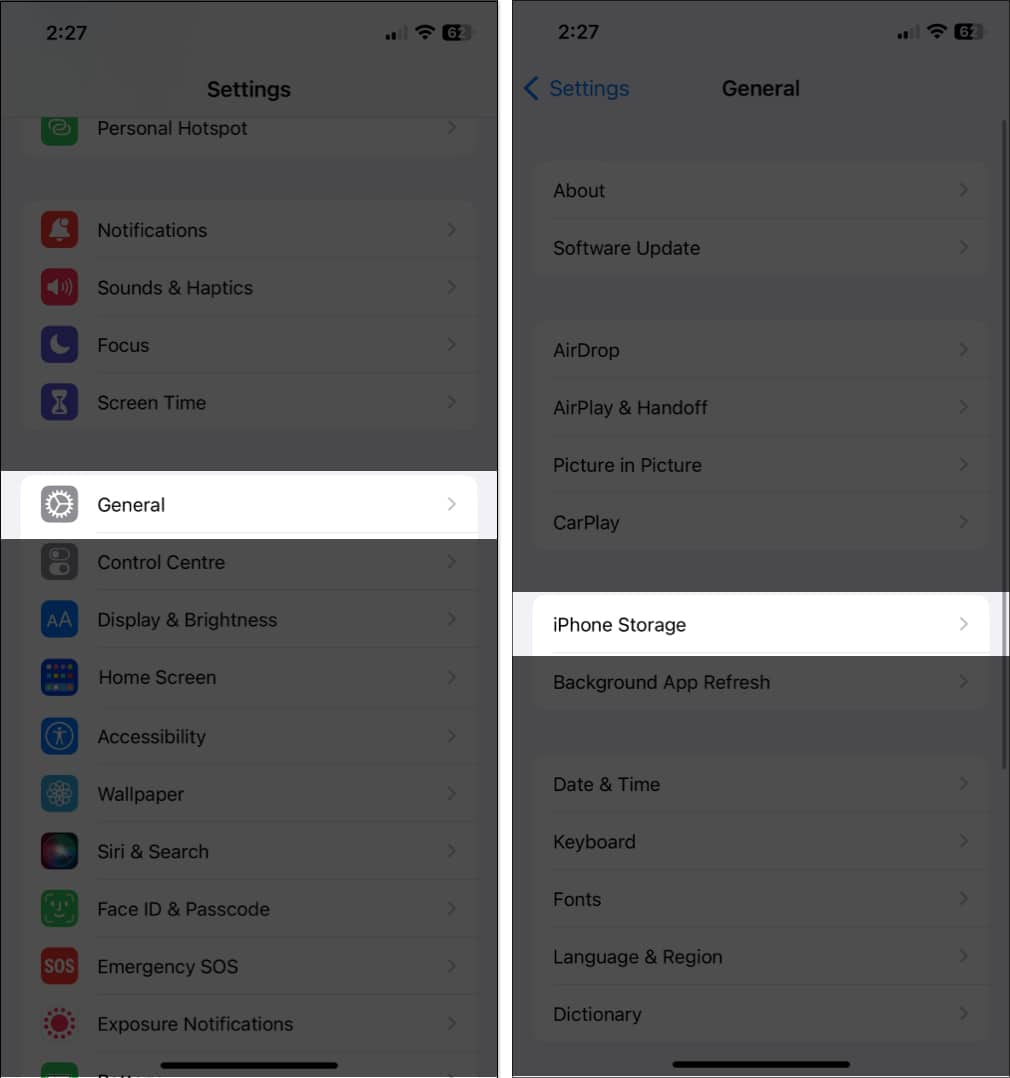 Scorri verso il basso e scegli Team. Tocca Offload App due volte per confermare la selezione.
Scorri verso il basso e scegli Team. Tocca Offload App due volte per confermare la selezione.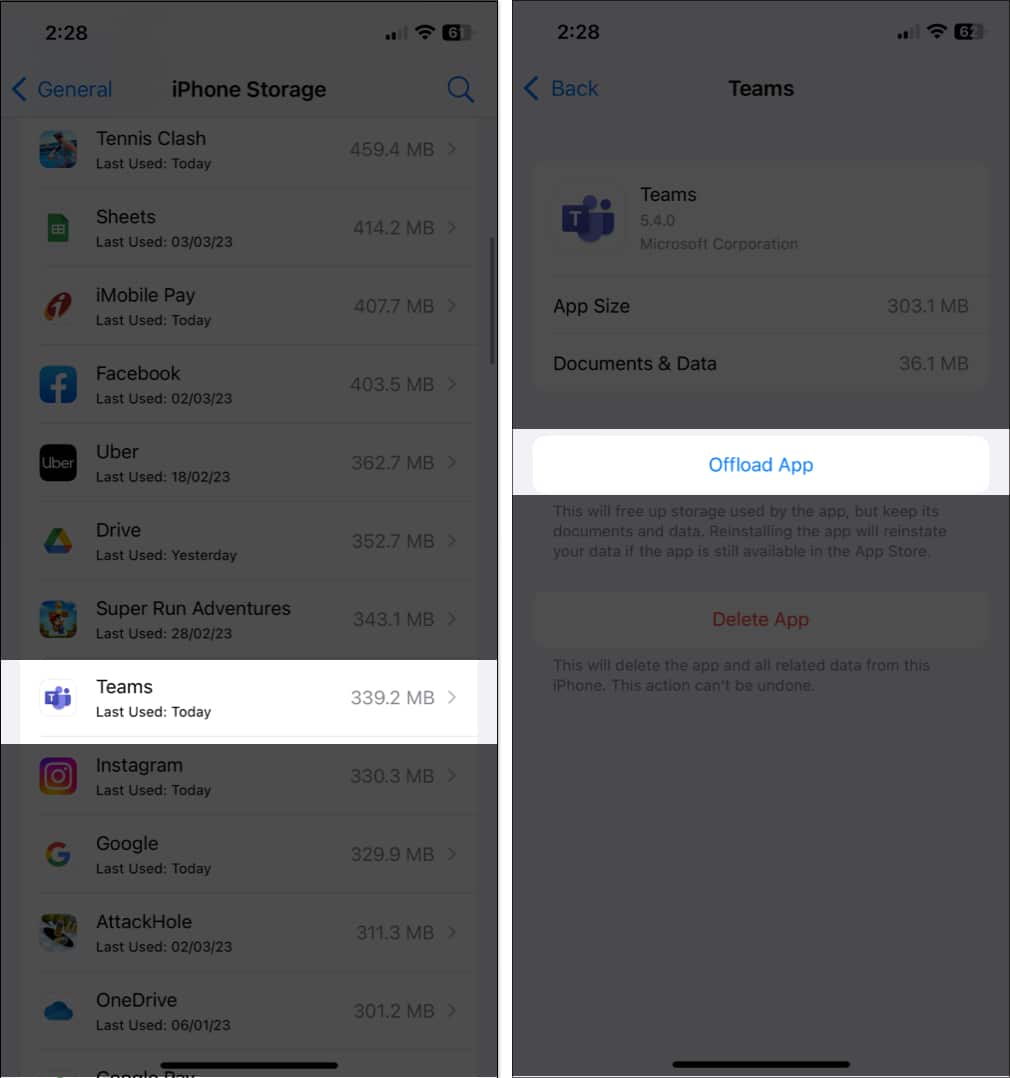
Con questo, eliminerà tutto lo spazio di archiviazione utilizzato dall’app tranne i documenti e i dati. Quindi, per recuperarlo, non devi fare altro che reinstallare l’app se è ancora disponibile nell’App Store.
Dall’app Impostazioni
Avvia la app Impostazioni. Scorri verso il basso e tocca Team. Attiva Cancella dati app.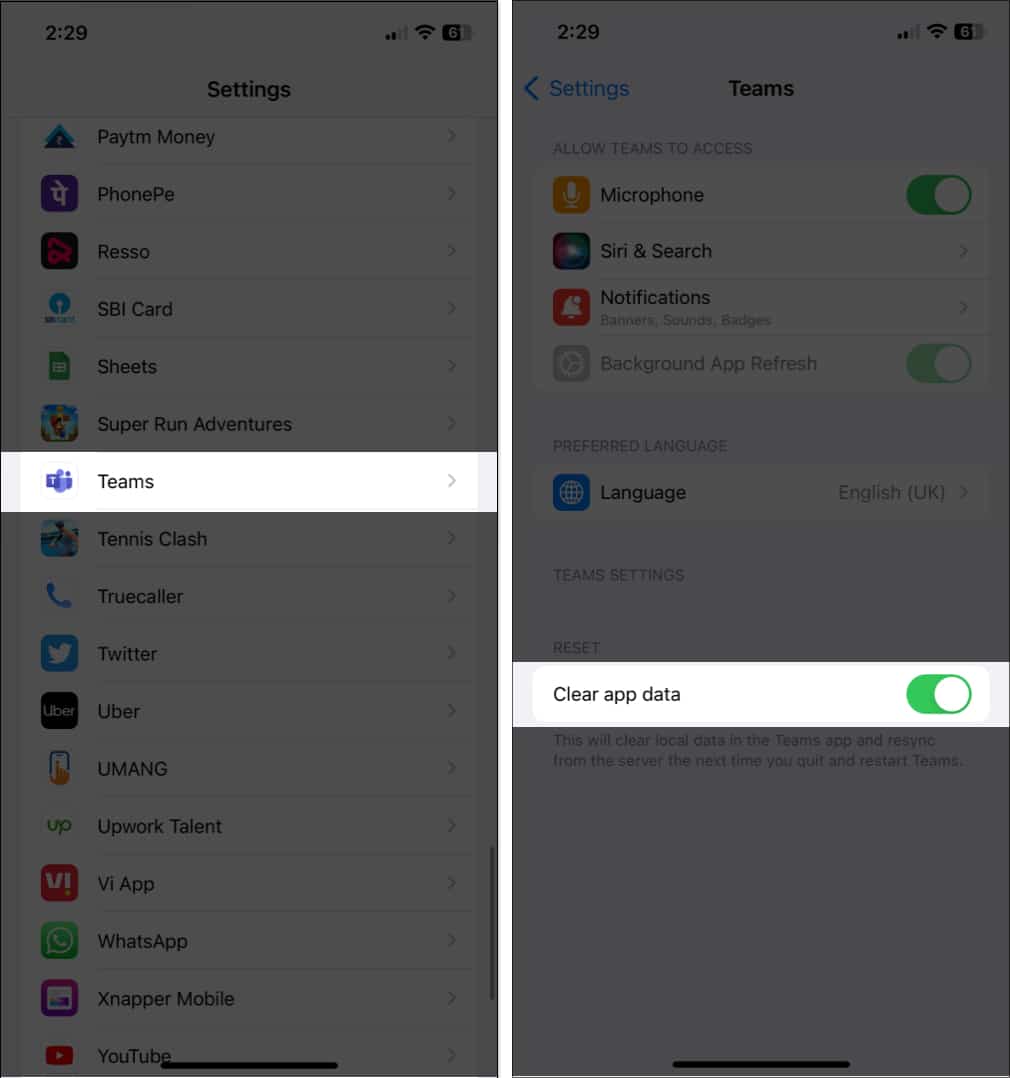
Come cancellare la cache di Microsoft Teams su Mac
Microsoft Teams è un’app utilizzata da molti professionisti, poiché l’ecosistema Microsoft è uno dei migliori per gli utenti di produttività. E se stai riscontrando arresti anomali dell’app o altri problemi a causa dell’app, prova a svuotare la cache.
Uso del Finder
Forza l’uscita dall’app Microsoft Teams. Apri Finder. Premi il menu Vai. Seleziona Vai alla cartella.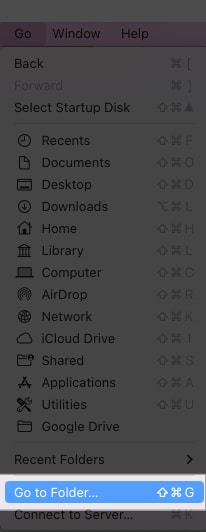 Incolla quanto segue e premi Invio.
Incolla quanto segue e premi Invio.
~/Library/Application Support/Microsoft/Teams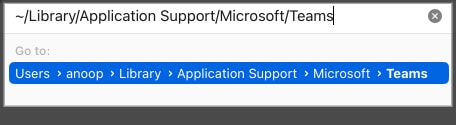 Elimina tutti i file e le cartelle al suo interno.
Elimina tutti i file e le cartelle al suo interno.
Non preoccuparti; tutti questi file sono file di cache. La loro esistenza è dovuta al fatto che l’app Teams imposta i file e le cartelle richiesti.
Uso di Terminale
Ci sono molte cose per cui puoi usare Terminale, come cancellare la cache dell’app di Microsoft Teams. Per questo”:
avvia Terminal su Mac. Inserisci il seguente comando e premi Invio.
rm-r ~/Library/Application\ Support/Microsoft/Teams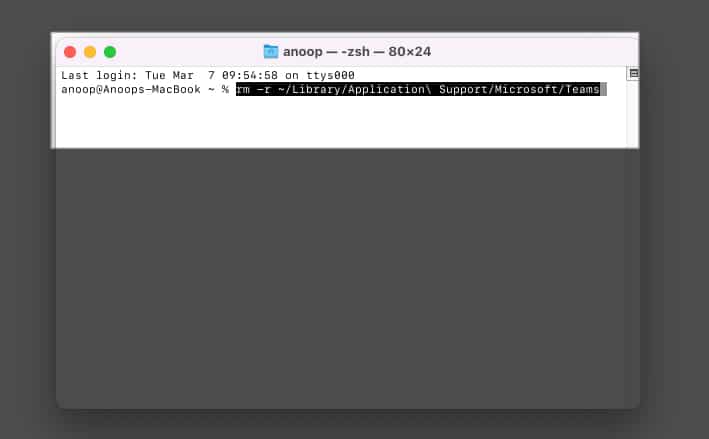
Anche se non vedrai qualsiasi conferma, questo passaggio cancellerà la cache di Microsoft Teams su Mac.
Come cancellare la cache di Microsoft Teams sul browser Web
Oltre all’app, molti gli utenti utilizzano Microsoft Teams sui browser su Mac.
Svuota la cache di Microsoft Teams in Chrome
Puoi anche svuotare la cache su Chrome per Microsoft Teams. Ecco cosa devi fare:
apri Chrome e visita Pagina web di Teams. Ora premi l’icona del lucchetto nell’angolo sinistro della barra di ricerca.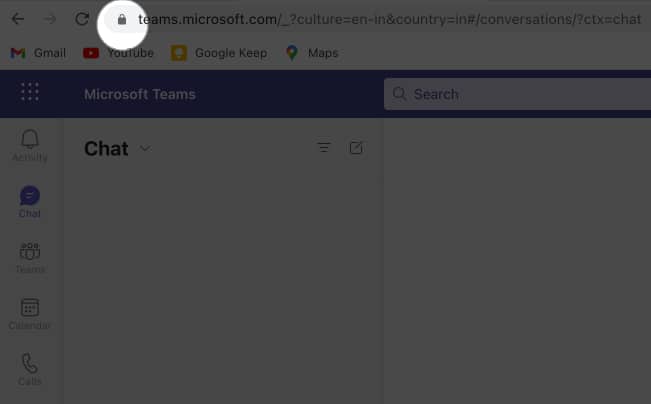 Seleziona Impostazioni sito.
Seleziona Impostazioni sito.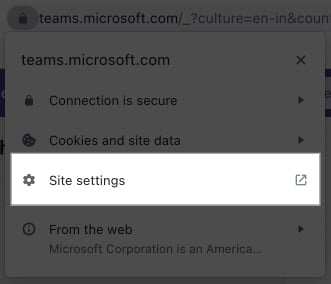 Qui, premi Cancella dati.
Qui, premi Cancella dati.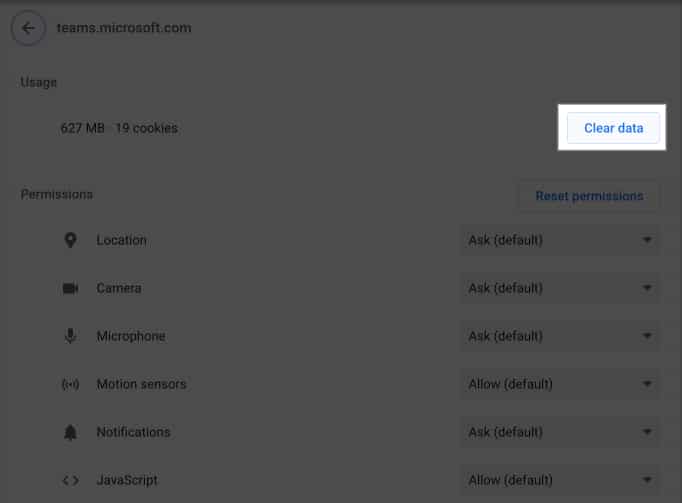
Svuota la cache di Microsoft Teams su Edge
Sulla barra di ricerca di Edge, copia questo comando edge://settings/sitedata. Premi Invio. Ora, espandi tutto quanto segue: Live.com Microsoft.com Microsoftonline.com Ora, premi l’icona Elimina accanto a Teams. Continua a eliminarlo da tutte le posizioni.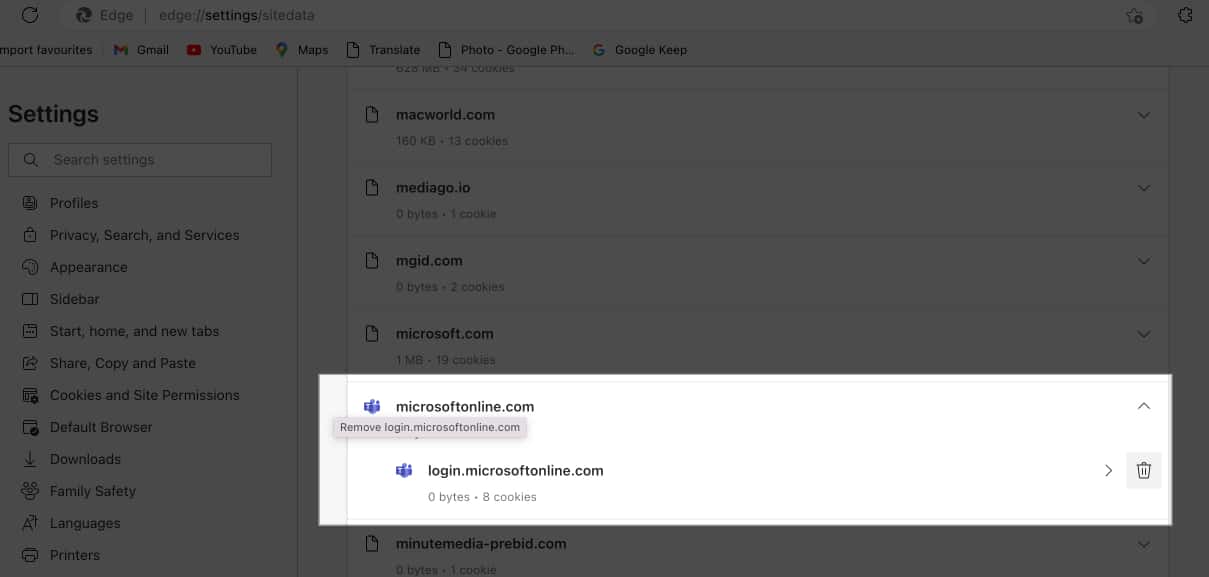
Domande frequenti
La cancellazione della cache eliminerà qualcosa da Microsoft Teams?
Quando cancelli la cache di Microsoft Teams, non perderai alcun file necessario.
Qual è la differenza tra cancellare la cache e cancellare i dati?
Quando si cancella la cache, verranno cancellati solo i file temporanei, mentre quando si cancella data, cancelli completamente tutti i dati archiviati all’interno dell’app.
È sicuro cancellare la cache di Teams?
Sì. È sicuro svuotare la cache di Microsoft Teams su Mac, iPhone o iPad poiché cancellerà solo i file temporanei.
Ecco fatto!
Con questi passaggi, spero di averti aiutato a svuotare la cache del client dei team Microsoft su iPhone, iPad e Mac. Tuttavia, se hai ancora suggerimenti o domande, sentiti libero di inserirli nei commenti.
Letture più interessanti da verificare: